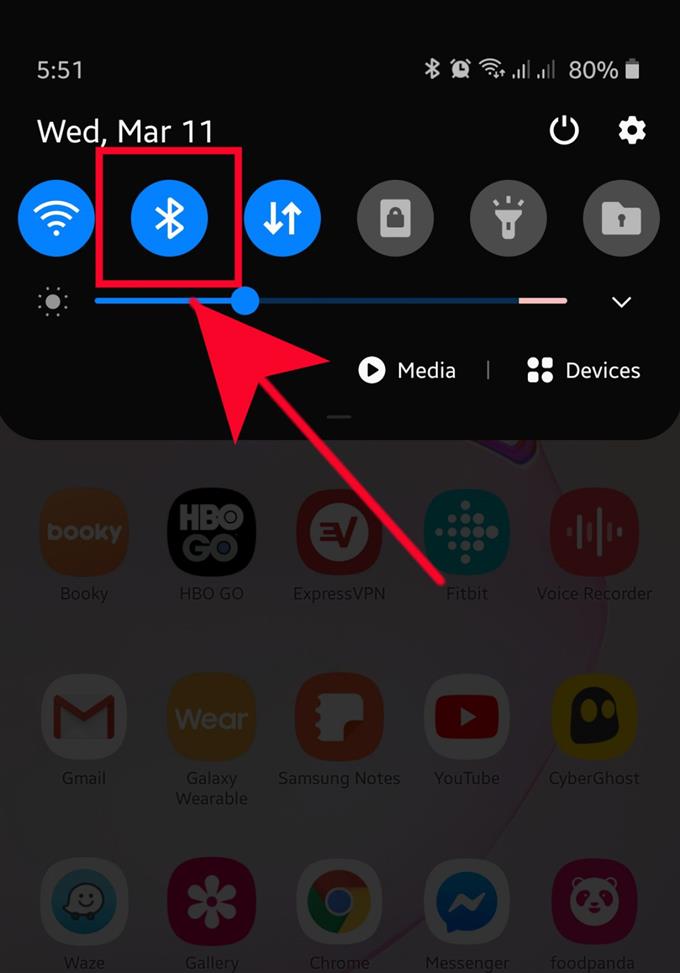삼성 기기는 때때로 블루투스 문제가 발생할 수 있으며 다행히도 대부분의 문제는 쉽게 해결할 수 있습니다. 이 문제 해결 도움말에서는 삼성 휴대 전화 나 태블릿에 다른 블루투스 지원 기기와 페어링 또는 연결하는 데 문제가있는 경우 시도 할 수있는 솔루션을 보여줍니다..
Samsung 장치의 Bluetooth 문제에 대한 솔루션
블루투스 문제는 삼성 기기의 여러 요인으로 인해 발생할 수 있습니다. 아래 제안에 따라 발생할 수있는 문제를 해결하고 해결하기 위해 할 수있는 일에 대해 알아보십시오..
블루투스 기능 켜기 및 끄기
Bluetooth 연결 문제에 직면 할 때 가장 먼저해야 할 일은 장치에서 Bluetooth를 켜는 것입니다. 어떤 사람들은 단순히 블루투스를 활성화하는 것을 잊어 버려서 두 번째 장치가 연결되지 않는 것 같습니다.
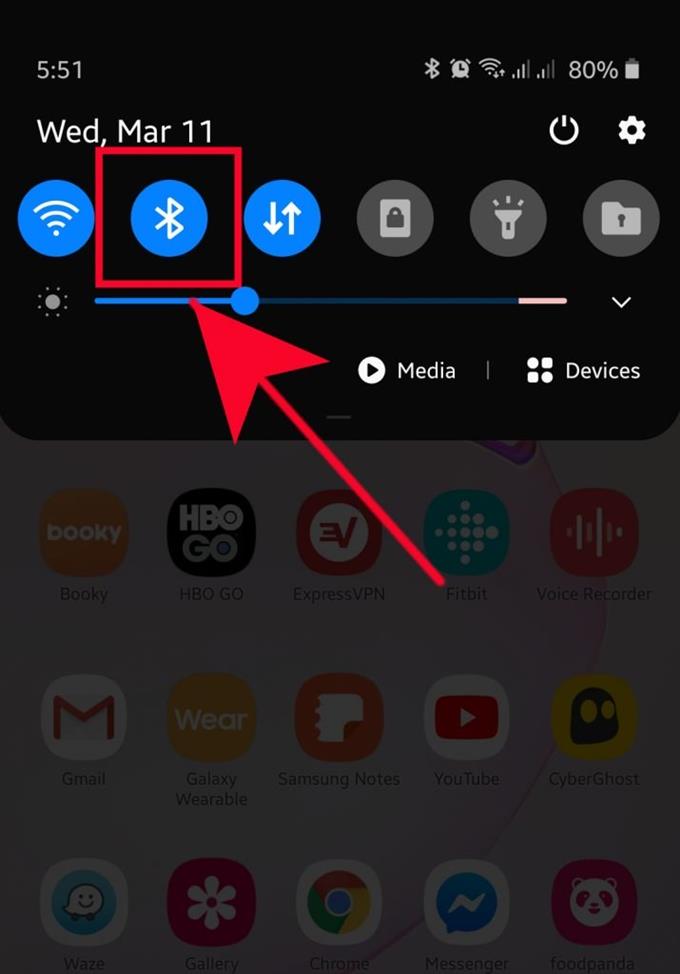
블루투스가 제대로 작동하고 있는지 확인했다면 몇 초 후에 간단히 껐다가 다시 켜고 싶을 것입니다. 때때로,이 간단한 트릭은 특히 새로운 소프트웨어 업데이트 후 연결을 설정하기에 충분합니다..
장치가 Bluetooth를 통해 어떻게 연결되는지 식별
블루투스를 통해 장치를 연결하는 방법에는 여러 가지가 있습니다. 일부 장치는 장치에 코드를 입력해야하는 반면, 다른 장치는 전화기를 물리적으로 두 번째 장치에 접촉해야 할 수도 있습니다. 대부분의 삼성 장치에서 블루투스 연결을 사용하는 것은 거의 보편적이거나 동일하지만 다른 타사 장치와는 다를 수 있습니다. 일부는 다른 Bluetooth 장치와 페어링하기 위해 버튼을 누르고 있어야 할 수도 있습니다..

새 Bluetooth 장치를 Samsung 전화 또는 태블릿에 페어링하는 방법을 잘 모르는 경우 해당 설명서를 참조하거나 수행 방법에 대한 조사를 수행하는 것이 좋습니다..
호환성 확인
이것은 제안 번호 2와 함께갑니다. 당신이해야 할 일은 두 장치가 블루투스 연결 측면에서 호환되도록하는 것입니다. Samsung Galaxy 장치와 관련하여 모든 장치는 일반적으로 대부분의 Bluetooth 장치, 심지어 이전 Bluetooth 버전을 사용하는 장치에 연결할 수 있습니다. Bluetooth 연결 또는 페어링은 거의 항상 직설적이므로 수행하는 작업에 관계없이 다른 장치를 Samsung 장치에 연결하는 데 문제가있는 경우 비 호환성 요인이 원인 일 수 있습니다.

호환성 문제가 있는지 확인하기 위해 삼성에 연결하려는 기기에 대한 조사를 수행하는 것이 좋습니다..
Samsung 장치를 다시 시작하여 Bluetooth 문제 해결
블루투스 문제가 발생했을 때 시도 할 수있는 또 다른 간단한 해결책은 삼성 휴대 전화 나 태블릿을 다시 시작하는 것입니다. 전원 버튼을 약 30 초 동안 누르고 있으면 모든 Samsung 장치가 강제로 재부팅되도록 설계되었습니다. 일부 모델은 다시 시작하는 데 약 12 초만 필요합니다. 장치를 정상적으로 다시 시작할 수 없거나 장치가 정지 된 경우 강제 재부팅은 권장되는 문제 해결 단계입니다..
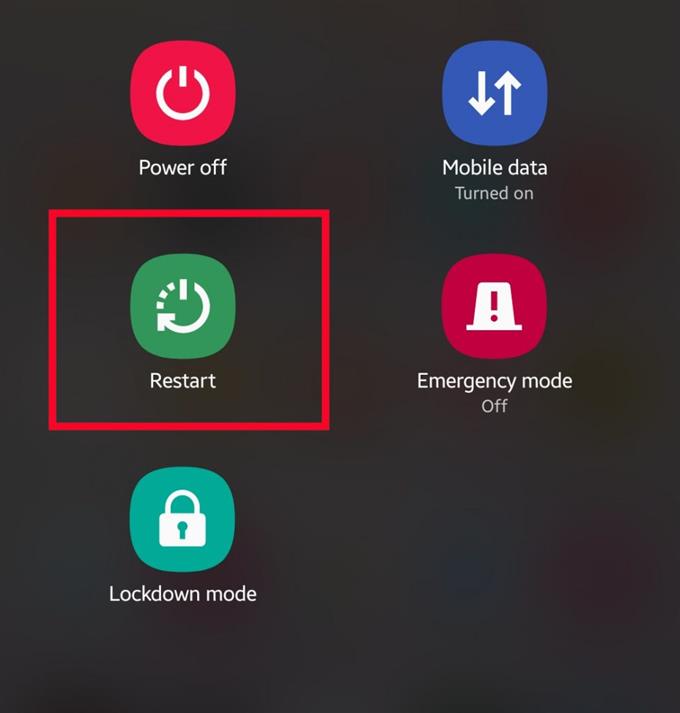
명확한 블루투스 앱 캐시 및 데이터
다른 Android 앱과 마찬가지로 Samsung의 Bluetooth 앱은 손상된 앱 캐시 또는 데이터로 인해 오작동 할 수 있습니다. 먼저 블루투스 앱의 캐시를 삭제하여 블루투스 앱의 문제를 해결하는 것이 좋습니다. 그래도 아무런 변화가 없다면 블루투스 앱의 데이터를 지울 수 있습니다..
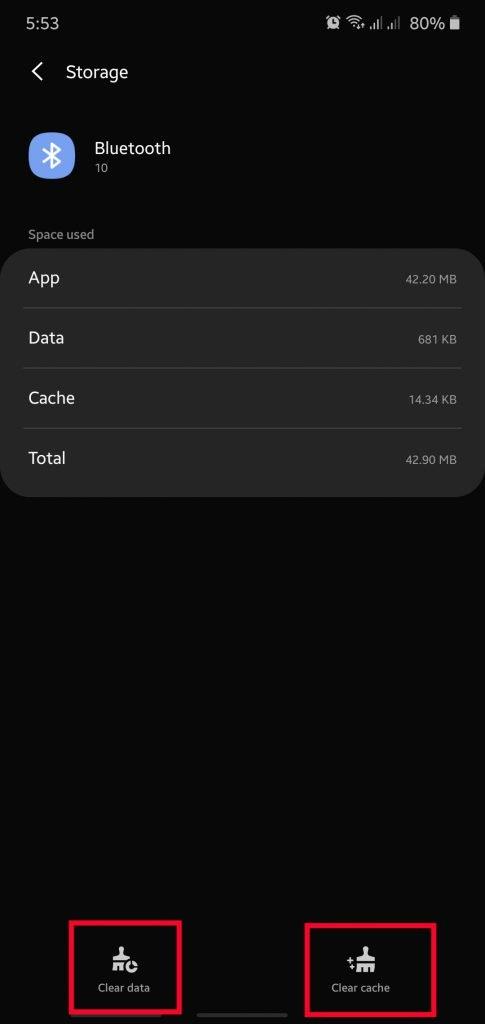
이 게시물을 확인하여 앱 캐시 및 데이터를 지우는 방법 알아보기.
네트워크 설정 새로 고침
일부 Bluetooth 페어링 또는 연결 문제는 잘못된 네트워크 설정으로 인해 발생합니다. Samsung 장치가 제대로 실행되도록 네트워크 설정을 새로 고칠 수 있습니다. 이 게시물에서 네트워크 설정을 재설정하는 방법 알아보기.
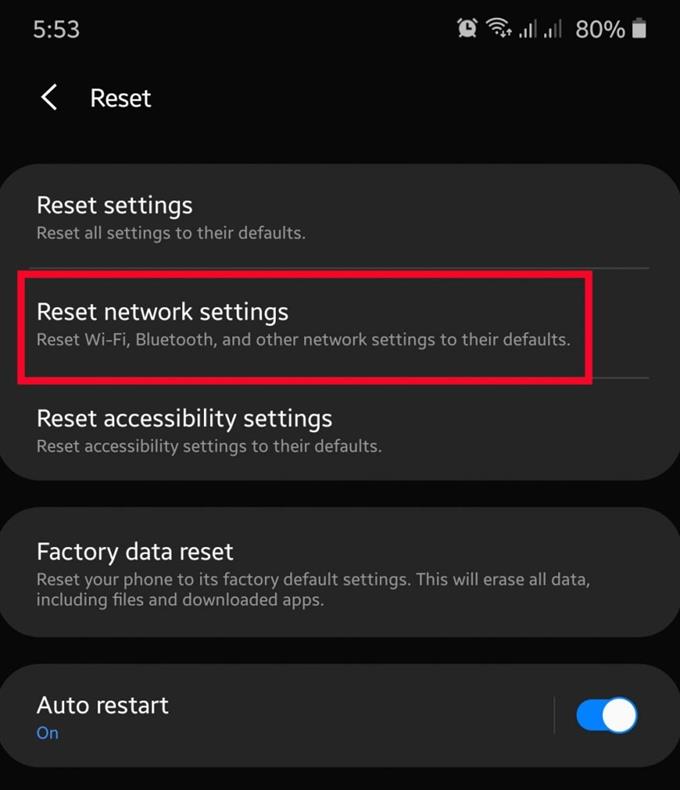
캐시 파티션 새로 고침
때때로 시스템 캐시 손상과 같은 문제로 인해 앱이나 Bluetooth와 같은 일부 Android 기능이 잘못 작동 할 수 있습니다. 이것은 내부 저장 장치의 특정 부분 또는 파티션에 보관되어있는 삼성 기기의 특수 캐시입니다. 때로는 소프트웨어 업데이트 또는 앱 설치 후이 캐시가 손상되어 다른 앱 또는 운영 체제가 정상적으로 작동하지 않을 수 있습니다..

장치의 시스템 캐시가 최상의 상태를 유지하도록하려면 복구 모드를 통해 시스템 캐시를 지울 수 있습니다. 캐시 파티션 지우기는 삼성 장치에서 동일 하므로이 게시물을 수행하는 방법에 대해 알 수 있습니다.
앱 환경 설정 재설정
이 시점에서 Bluetooth 장치가 여전히 Samsung 장치에 연결할 수없는 경우 다음으로 할 일은 앱 환경 설정이 재설정되었음을 확인하는 것입니다. 이 유형의 재설정을 완료하면 기기에서 일부 변경 사항이 발생하여 다음에 대한 환경 설정이 재설정됩니다.
- 비활성화 된 앱
- 앱 알림 제한
- 기본 앱
- 앱의 백그라운드 데이터 제한
- 권한 제한
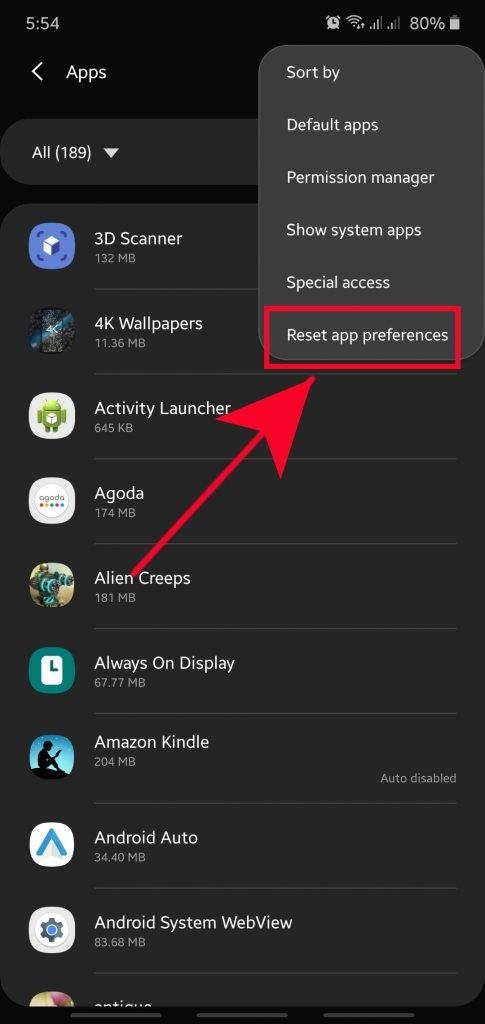
삼성 기기를 닦아서 블루투스 문제 해결 (공장 초기화)
위의 해결 방법 중 어느 것도 도움이되지 않으면 공장 초기화를 수행해야합니다. 장치에서 모든 개인 데이터가 삭제되고 모든 소프트웨어 설정이 기본값으로 돌아갑니다. 쉽게 고칠 수는 없지만 휴대 전화 나 태블릿의 소프트웨어 상태는 완전히 새로워 져서 발생하는 삼성 블루투스 문제의 원인이 될 수있는 모든 버그에서 벗어날 수 있습니다..
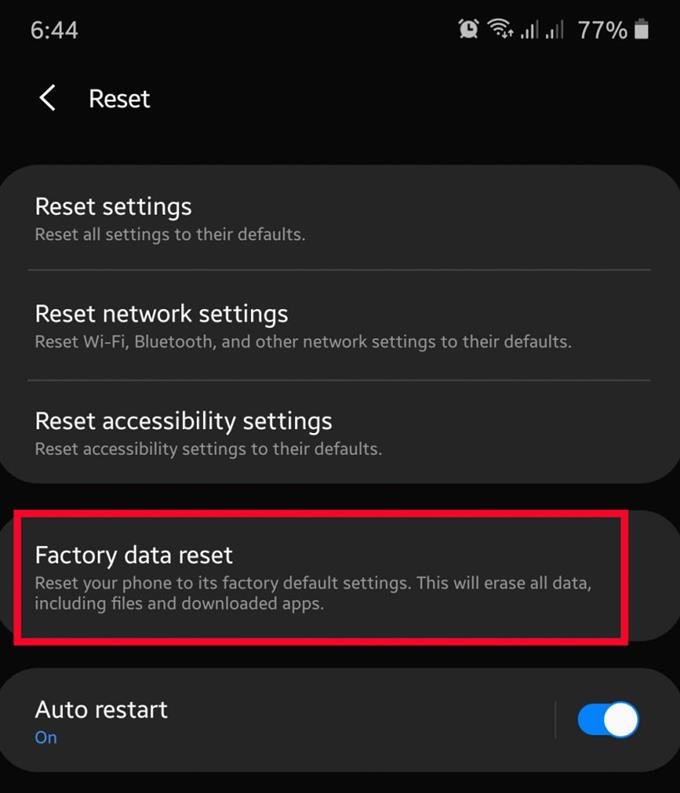
공장 초기화를 수행하기 전에 데이터 백업을 작성하십시오.
제안 된 수치 :
- Samsung 장치에서 네트워크 설정을 재설정하는 방법 (Android 10)
- Samsung에서 단축 다이얼 번호에 연락처를 추가하는 방법 (Android 10)
- Samsung 장치가 켜지지 않는 방법 (Android 10)
- 삼성에서 통화 중에 화면이 꺼지는 문제를 해결하는 방법 (Android 10)